systemd-devel
openssl-devel
libffi-devel
libpng libpng-devel libwebp libwebp-devel libjpeg libjpeg-devel libXpm libXpm-devel
freetype-devel
gmp-devel
libldb-devel
libc-client libc-client-devel
openldap openldap-devel
oniguruma oniguruma-devel
net-snmp-devel readline-devel unixODBC-devel
uw-imap uw-imap-devel uw-imap-static uw-imap-utils
libicu-devel
enchant2 enchant2-devel
gd gd-devel
libsodium libsodium-devel
libtidy libtidy-devel
###### 4. 运行 ./configure --help 命令来获得完整的可用选项清单 可以自己定义开启那些东西
./configure --help
然后运行 这些命令
./configure
–prefix=/usr/local/php8
–enable-mbstring
–enable-fpm
–enable-gd
–enable-dom
–enable-phar
–enable-posix
–with-curl
–with-gettext
–with-iconv
–with-openssl
–with-pdo-mysql=mysqlnd
–with-mysqli=mysqlnd
–with-zlib
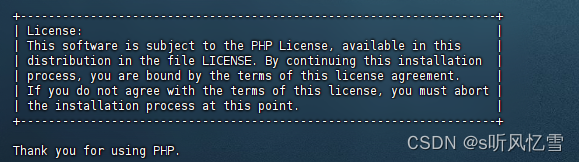
出现这个 就说明已经可以准备安装了
###### 5. make 一下 然后 make install
make

然后运行
make install
###### 6. 出现这个就表示安装好了
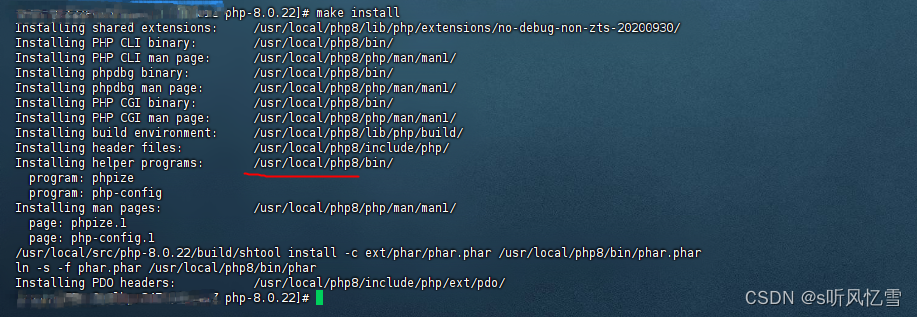
安装目录在
/usr/local/php8/
###### 7. 设置配置文件
cp php.ini-development /usr/local/php8/php.ini
创建 php-fpm的配置文件
cp /usr/local/php8/etc/php-fpm.conf.default /usr/local/php8/etc/php-fpm.conf
确保 php-fpm 模块使用 www-data 用户和 www-data 用户组的身份运行
cp /usr/local/php8/etc/php-fpm.d/www.conf.default /usr/local/php8/etc/php-fpm.d/www.conf
vim /usr/local/php8/etc/php-fpm.d/www.conf
把 23,24行改成
user = www-data
group = www-data
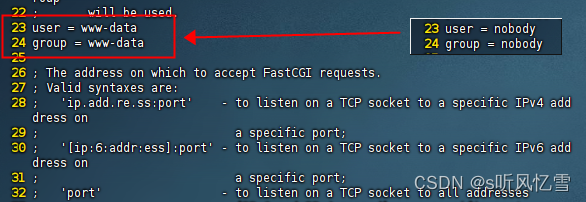
如果想改php端口的话 也可以在这里修改
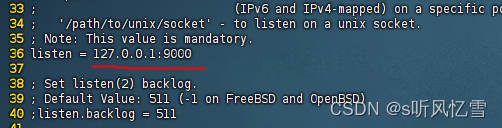
然后 esc+:
wq 保存退出
###### 8. 创建 www-data用户 并且不允许 ssh登录
useradd -r -s /usr/sbin/nologin www-data
###### 9. 启动php-fpm
/usr/local/php8/sbin/php-fpm
然后 看一下 9000 端口号 如果自己修改了端口号就找一下 自己修改的端口号
ps -aux | grep 9000

已经启动了
###### 10. 在自己的项目目录创建一个php文件 比如 我的
cd /data/htdocs/test
echo “<?php phpinfo();” > index.php
###### 11. 新增 nginx 的网站配置 写自己的
比如在 nginx 的 http 里增加个 server
打开 nginx.conf 文件
在 http 方法里增加
server {
listen 80;
# 改成自己的域名
server_name xxx.com;
# 自己对应的目录
root “/data/htdocs/test”;
location / {
index index.php index.html error/index.html;
error_page 400 /error/400.html;
if (!-e KaTeX parse error: Expected '}', got 'EOF' at end of input: … rewrite ^(.*) /index.php?s=/$1 last;
}
自我介绍一下,小编13年上海交大毕业,曾经在小公司待过,也去过华为、OPPO等大厂,18年进入阿里一直到现在。
深知大多数Linux运维工程师,想要提升技能,往往是自己摸索成长或者是报班学习,但对于培训机构动则几千的学费,着实压力不小。自己不成体系的自学效果低效又漫长,而且极易碰到天花板技术停滞不前!
因此收集整理了一份《2024年Linux运维全套学习资料》,初衷也很简单,就是希望能够帮助到想自学提升又不知道该从何学起的朋友,同时减轻大家的负担。
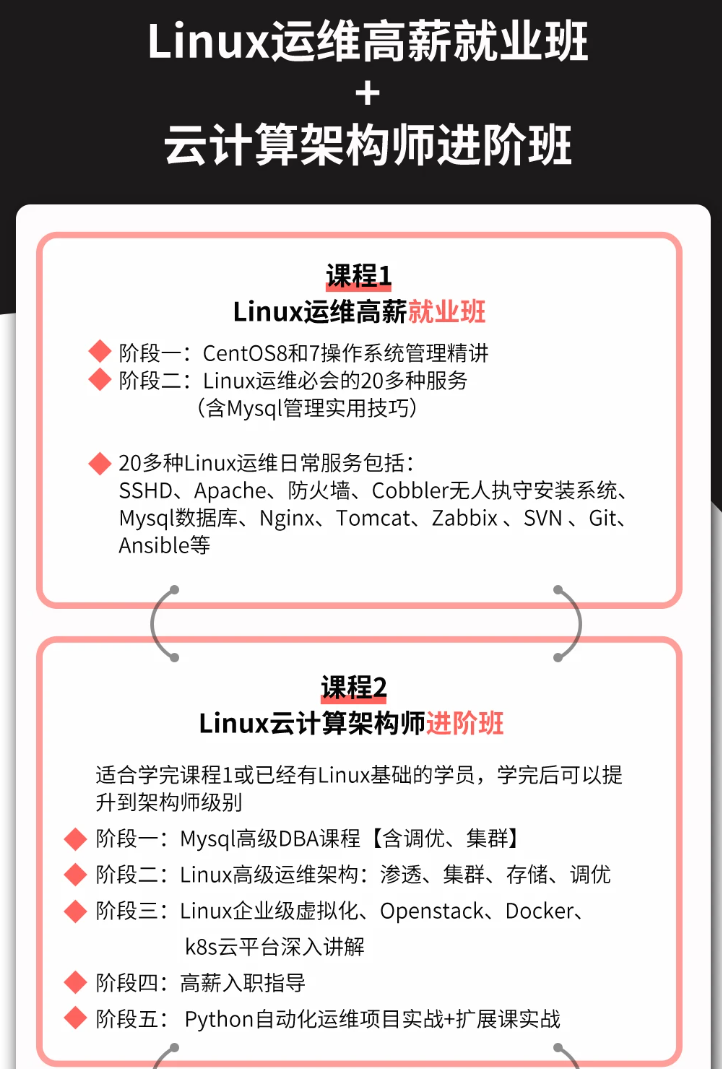
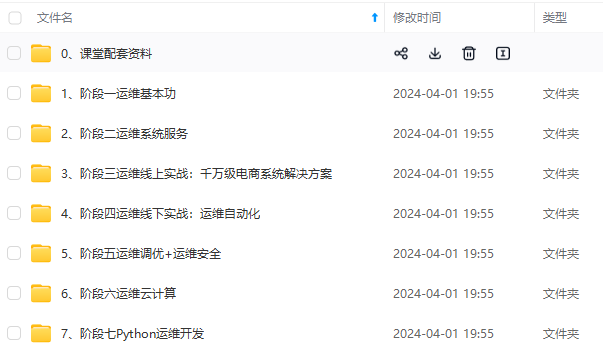
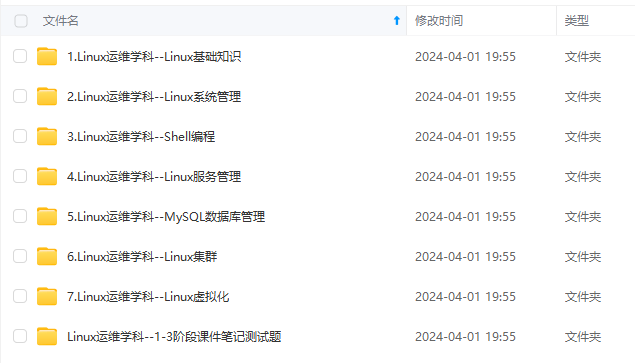
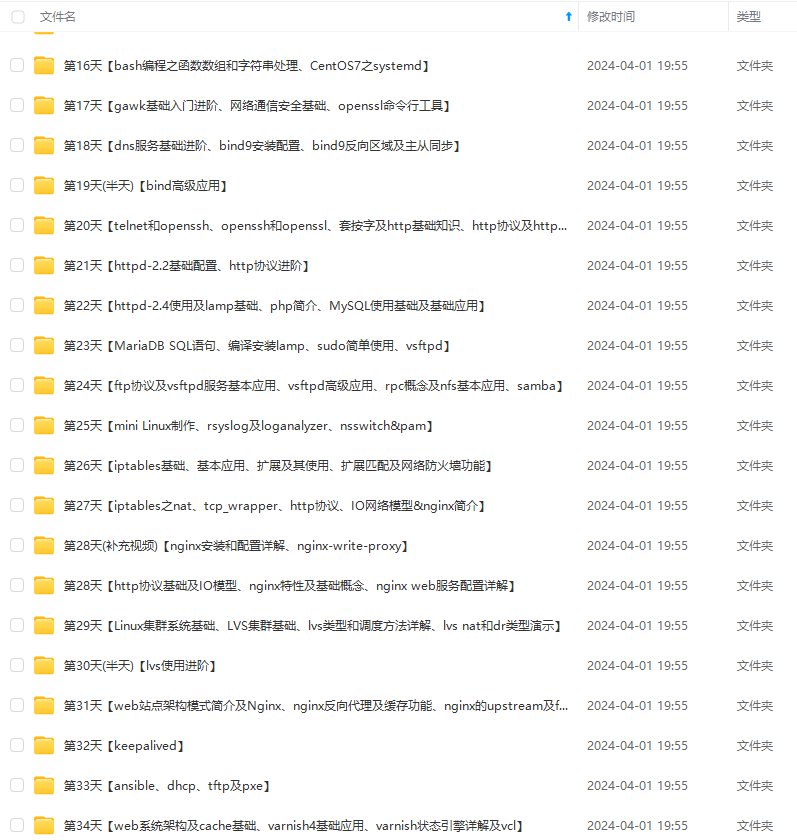
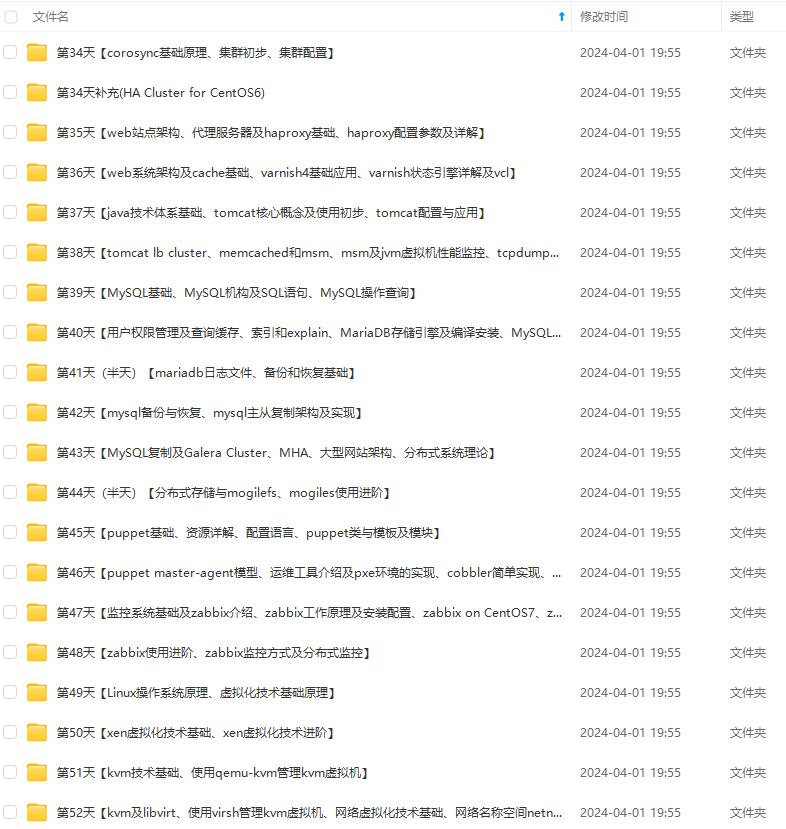
既有适合小白学习的零基础资料,也有适合3年以上经验的小伙伴深入学习提升的进阶课程,基本涵盖了95%以上Linux运维知识点,真正体系化!
由于文件比较大,这里只是将部分目录大纲截图出来,每个节点里面都包含大厂面经、学习笔记、源码讲义、实战项目、讲解视频,并且后续会持续更新
如果你觉得这些内容对你有帮助,可以添加VX:vip1024b (备注Linux运维获取)
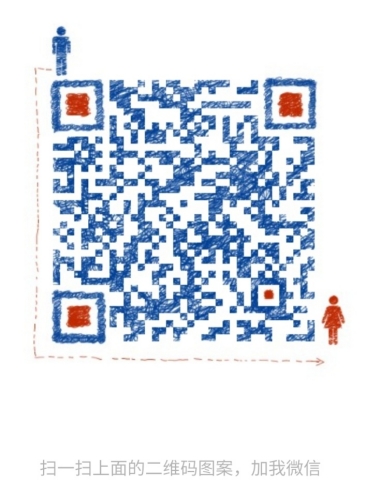
也有适合3年以上经验的小伙伴深入学习提升的进阶课程,基本涵盖了95%以上Linux运维知识点,真正体系化!**
由于文件比较大,这里只是将部分目录大纲截图出来,每个节点里面都包含大厂面经、学习笔记、源码讲义、实战项目、讲解视频,并且后续会持续更新
如果你觉得这些内容对你有帮助,可以添加VX:vip1024b (备注Linux运维获取)
[外链图片转存中…(img-oetfH9B1-1712961696532)]






















 633
633











 被折叠的 条评论
为什么被折叠?
被折叠的 条评论
为什么被折叠?








